Android用のBeatsアプリでデバイス設定を変更する
Android用のBeatsアプリを使用して、長押しアクションを変更したり、ノイズコントロールモードを切り替えたり、自動装着検知のオン/オフを切り替えたり、マイクコントロールを設定したりします。Beatsの充電レベル、ハードウェア情報、ファームウェアのバージョン、シリアル番号も表示できます。また、Beatsの名前の変更や登録もできます。
まだそうしていない場合は、ヘッドフォン、イヤフォン、またはスピーカーをBeatsアプリに追加します。
Beatsアプリ


デバイス画面でスクロールして、Beatsで使用可能な設定を表示します。
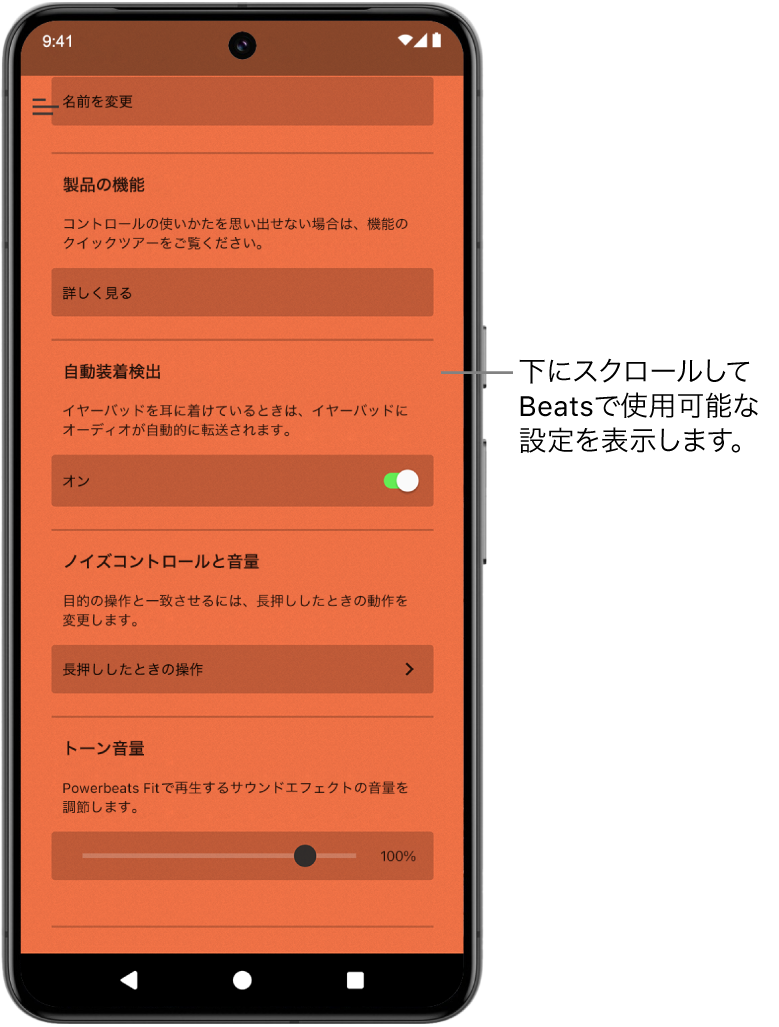
設定を調整します(使用可能な設定は、Beatsのヘッドフォン、イヤフォン、またはスピーカーの機能によって異なります):
目的
操作
充電レベルをモニタリングする。
ヘッドフォン、イヤフォン、またはスピーカーの画像の下で、バッテリー残量の割合を確認します。充電状態を確認するを参照してください。
Beatsの機能について知る。
「詳しく見る」をタップしてから、さまざまなBeatsの機能をスワイプします。終わったら、

Beatsの名前を変更する。
「名称変更」をタップして新しい名前を入力するか、「名前を生成」をタップしてから画面に表示される指示に従って操作します。Beatsイヤフォン/ヘッドフォン/スピーカーの名前を変更するを参照してください。
注記: 気に入る名前が見つかるまで、「名前を生成」をタップし続けることができます。
ノイズコントロールモードを切り替える。
ノイズキャンセリングをオンにするには



心拍数モニターのオン/オフを切り替える。
Powerbeats Pro 2を装着しているときに、
 をタップして、Beatsを対応しているフィットネスアプリや機器に接続して心拍数をモニタリングできるようにします。「心拍数」まで下にスクロールし、「有効」スイッチをタップして心拍数センサーのオン/オフを切り替えます。Powerbeats Pro 2の心拍数データを共有するを参照してください。
をタップして、Beatsを対応しているフィットネスアプリや機器に接続して心拍数をモニタリングできるようにします。「心拍数」まで下にスクロールし、「有効」スイッチをタップして心拍数センサーのオン/オフを切り替えます。Powerbeats Pro 2の心拍数データを共有するを参照してください。通知音の音量を調整する。
「トーン音量」スライダを左右にドラッグします。オーディオキューの音量を調整するを参照してください。
イヤフォンケースのトーンを制御する。
タップして「ケースに入っているときのトーン」スイッチのオン/オフを切り替えるか、「トーン音量」スライダを左右にドラッグします。
長押し時のアクションを変更して音声アシスタントまたはノイズキャンセリングを起動する。
「長押ししたときの操作」をタップし、「左」または「右」をタップして、そのイヤーバッドにアクションを割り当ててから「ノイズコントロール」または「音声アシスタント」を選択します。Beatsの長押し設定を変更するを参照してください。
イヤーバッドが1つだけ耳に装着されている場合にノイズキャンセリングに設定できるようにする。
「イヤーバッドを1つだけ装着時にノイズキャンセリング」スイッチをタップしてオン/オフを切り替えます。
長押し時のアクションを変更して音量を制御する。
「長押ししたときの操作」をタップし、「音量コントロール」スイッチをタップしてオンにしたあと、「左」または「右」をタップしてそのイヤーバッドにアクションを割り当ててから、「音量を上げる」または「音量を下げる」を選択します。反対側のコントロールが自動的に他方のイヤーバッドに設定されます。Beatsの長押し設定を変更するを参照してください。
注記: 「音量コントロール」をオンにすると、(対応しているBeatsの)「ノイズキャンセリング」と「外部音取り込み」は使用できなくなります。
消音/消音解除アクションを変更する。
「消音/消音解除」をタップしてから、「1回押す」または「2回押す」を選択します。Beatsのマイク設定を変更するを参照してください。
注記: Beatsアプリがバックグラウンドで動作しているときに消音/消音解除を使用するには、デバイス画面で「Beats製品を最適化」がオンになっている必要があります。
アクティブなマイクを設定する。
「マイク」コントロールで「自動」をタップしてから、「イヤーバッドを自動的に切り替える」、「常に左のイヤーバッド」、または「常に右のイヤーバッド」をタップします。
「イヤーバッドを自動的に切り替える」では、片方のイヤーバッドを外したときに左右のイヤーバッドでマイクが自動的に切り替わります。Beatsのマイク設定を変更するを参照してください。
通話終了アクションを変更する。
「通話を終了」をタップしてから、「1回押す」または「2回押す」を選択します。Beatsの通話終了設定を変更するを参照してください。
注記: 「通話に出る」アクション(「1回押す」)は変更できません。
Beats Flexの自動再生/一時停止のオン/オフを切り替える。
「自動的に再生/一時停止」スイッチをタップしてオン/オフを切り替えます。Beats Flexの自動設定のオン/オフを切り替えるを参照してください。
Beats Flexの自動応答のオン/オフを切り替える。
「自動的に電話に出る」スイッチをタップしてオン/オフを切り替えます。Beats Flexの自動設定のオン/オフを切り替えるを参照してください。
自動装着検出のオン/オフを切り替える。
「自動装着検出」スイッチをタップしてオン/オフを切り替えます。Beatsの装着検出のオン/オフを切り替えるを参照してください。
イヤーチップの装着状態を確認する。
対応しているBeatsで「イヤーチップ装着状態テスト」をタップしてから、画面に表示される指示に従います。Beatsイヤフォンを正しく装着するを参照してください。
Beatsのファームウェアバージョンをアップデートする。
AndroidデバイスでBeatsをアップデートするを参照してください。
製品名、シリアル番号、ファームウェアバージョンを確認する。
下にスクロールして「性能」情報を参照します。Beatsの情報を見るを参照してください。
注記: 特定のBeatsイヤフォンでは、シリアル番号をタップすると左のイヤーバッドに固有のシリアル番号が表示されます。もう一度タップすると右のイヤーバッドに固有のシリアル番号が表示されます。
Beatsが接続されているときにBeatsアプリをバックグラウンドで実行して、対応するBeatsで消音/消音解除を使用したり、バッテリーの通知を受信したり、ファームウェアをアップデートしたりできるようにする。
「許可」スイッチ(「Beats製品を最適化」の下にあります)をタップしてオンにします。
Beatsの一部の機能は、Beatsのファームウェアがアップデートされるまで利用できないことがあります。Beatsをアップデートするを参照してください。
Beats設定のカスタマイズについて詳しくは、Beatsのコントロールをカスタマイズするを参照してください。